Cómo eliminar aplicaciones en Nexus 7?
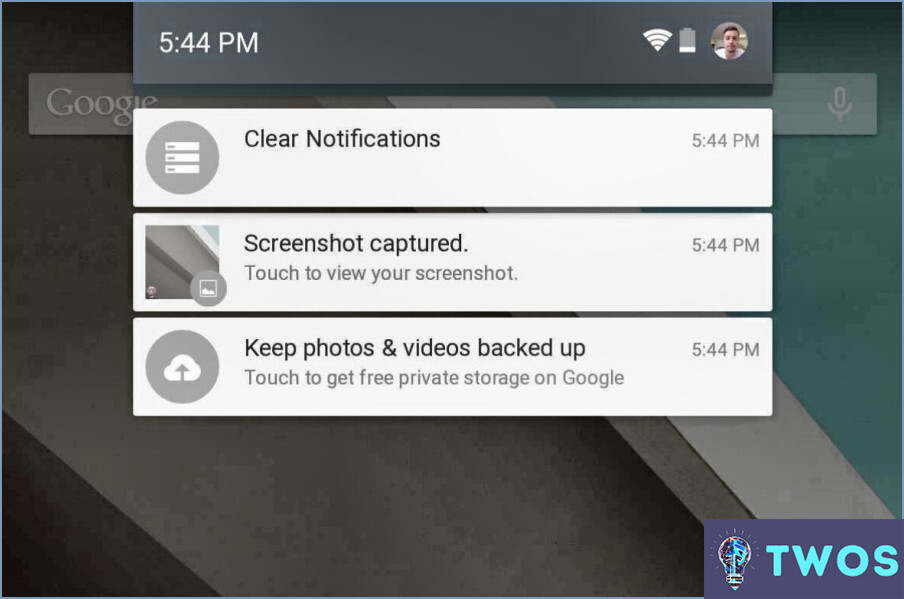
Cómo eliminar aplicaciones en el Nexus 7 es un proceso sencillo. Estos son los pasos que puedes seguir:
- Accede al menú "Apps" desde la pantalla principal de ajustes. Suele estar representado por una cuadrícula de puntos situada en la parte inferior de tu pantalla de inicio.
- Una vez que estés en el menú "Apps", verás una lista de todas las aplicaciones instaladas en tu dispositivo. Desplázate por esta lista hasta que encuentres la aplicación que deseas eliminar.
- Pulse sobre la aplicación que desea eliminar. Esto abrirá la página de información de la app.
- En esta página, verás dos opciones: "Forzar detención" y "Desinstalar". Pulsa sobre "Desinstalar". Aparecerá un mensaje de confirmación preguntándote si estás seguro de que quieres eliminar la aplicación.
- Confirma tu decisión pulsando "Aceptar". La aplicación se eliminará de su Nexus 7.
Como alternativa, puede utilizar el botón aplicación "App Manager". Esta app proporciona una vista más detallada de tus apps instaladas, y te permite desinstalarlas de forma similar.
En cuanto a la Paparazzi Account App, el proceso es el mismo. Sólo tienes que buscar la aplicación en el menú "Aplicaciones" o "App Manager", pulsar sobre ella y seleccionar "Desinstalar". Confirma tu decisión y la aplicación se eliminará.
¿Cómo elimino una cuenta de Google de mi tableta Nexus?
Ir a eliminar una cuenta de Google desde tu tableta Nexus, sigue estos pasos:
- Abra la aplicación Ajustes en su tableta. Normalmente se encuentra en el cajón de aplicaciones o en la pantalla de inicio.
- Navegue hasta el menú Cuentas sección. Aquí es donde se enumeran todas las cuentas vinculadas a su dispositivo.
- Pulse sobre la cuenta de Google que desea eliminar. Esto abrirá los detalles de la cuenta.
- Por último, seleccione Eliminar cuenta. Esto eliminará la cuenta de Google de su tableta Nexus.
Ten en cuenta que el proceso puede variar ligeramente en función de la configuración y el sistema operativo de tu tableta.
¿Cómo elimino las aplicaciones no deseadas de mi teléfono Android?
Aplicaciones no deseadas en su teléfono Android pueden ser eliminar utilizando un par de métodos eficaces. En primer lugar, puede utilizar la función desinstalador de aplicaciones Android disponible en Google Play Store. Esta herramienta simplifica el proceso de eliminación de aplicaciones. Como alternativa, el "Limpiador del sistema Android" también descargable desde Google Play Store, es otra excelente opción. Esta aplicación no sólo ayuda a eliminar aplicaciones no deseadas, sino que también ayuda a mantener la salud general del sistema.
- Descargar y instalar el desinstalador de aplicaciones Android o el limpiador del sistema Android desde Google Play Store.
- Abre la aplicación y seleccione las aplicaciones no deseadas.
- Confirmar su selección y proceda con la desinstalación.
¿Cómo desactivo mi Nexus?
Desactivar su Nexus es un proceso sencillo. Si está utilizando un Nexus 6P o 5X, sigue estos pasos:
- Abra la página Configuración de tu teléfono.
- Toque en "Seguridad & Ubicación."
- Bajo "Seguridad," pulse sobre "Historial de ubicaciones."
- Pulse en la "Desactivar" junto a cada cuenta.
Esto efectivamente desactivar su dispositivo Nexus, garantizando su privacidad y seguridad.
¿Cómo desinstalo reFX Nexus de MAC?
Para desinstalar reFX Nexus de un Mac, el proceso puede diferir en función de su versión de macOS. Aquí tienes una guía general:
- Abra Preferencias del sistema en su Mac.
- Navegue hasta la sección "Aplicaciones" carpeta.
- Localice la carpeta "ReFX Nexus" dentro de esta carpeta.
- Haga clic en el icono "Desinstalar" asociado a la aplicación.
- Siga las indicaciones que aparecen para completar el proceso de desinstalación.
Recuerde que esta es una guía general y que los pasos exactos pueden variar ligeramente en función de su versión específica de macOS.
Cómo elimino una app que no se desinstala?
Hay unos cuantos métodos eficaces para eliminar una aplicación que no se desinstala.
- Método App Store: Vaya a la App Store y seleccione la aplicación problemática. En la página de la aplicación, localice el botón "Eliminar de la pantalla de inicio" en el lado derecho. Al hacer clic en este botón se desinstalará la aplicación de su dispositivo.
- Método del menú de ajustes: Accede al menú de Ajustes de tu dispositivo y selecciona "Apps". Desde aquí, podrás gestionar y desinstalar las apps persistentes.
Cómo desactivo una cuenta de Google?
Cómo desactivar una cuenta de Google se puede lograr a través de un par de métodos. El método más sencillo es navegar a google.com/accounts y seleccionar la cuenta Desactivar cuenta . Como alternativa, puede visitar su cuenta de Configuración de la cuenta de Google y hacer clic en el enlace Eliminar cuenta . Estos pasos proporcionan una forma rápida y eficaz de desactivar su cuenta cuando sea necesario.
¿Cómo abro la aplicación Ajustes?
Para abrir la aplicación aplicación Ajustes en tu iPhone, sigue estos sencillos pasos:
- Desbloquee su iPhone y vaya a la aplicación Pantalla de inicio.
- Busque el icono Icono de la app Ajustes. Se asemeja a un engranaje gris.
- Una vez que lo localices, toque sobre el Icono de la app Ajustes.
- Esto abrirá la aplicación Aplicación Ajustes, donde puede personalizar varios aspectos de la funcionalidad de su iPhone.
Recuerde que la Aplicación de configuración te permite ajustar las preferencias de tu dispositivo, gestionar las notificaciones, configurar los ajustes de privacidad y mucho más. Disfruta explorando las opciones disponibles para personalizar tu experiencia con el iPhone.
Deja una respuesta

Artículos Relacionados